

A Microsoft április 8-án leállítja a Windows XP támogatását. Ez azt jelenti, hogy az operációs rendszer több mint tíz éve fennállása után a vállalat abbahagyja a biztonsági javítások, javítások kiadását és a fizetett és ingyenes támogatás nyújtását..
Ennek ellenére a felhasználók milliói által kedvelt operációs rendszer nem áll le, és még inkább kiszolgáltatottá válik a vírusok, kémprogramok, rosszindulatú programok és más támadások ellen. Ebben a tekintetben a Microsoft határozottan javasolja az operációs rendszer egyik új verziójának - a Windows 8 vagy a Windows 7 - váltását. Sok felhasználó örülhet, hogy ezt megteszi, ám ezeket félteti őket a személyes fájlok és beállítások új számítógépre történő átvitelekor jelentkező nehézségek. Ezért a Microsoft a Laplinkkel együttműködve a Windows XP felhasználók számára egyszerű, gyors és ingyenes eszközt kínálott az adatok átviteléhez új számítógépükre..
A Laplink PCmover Express egy ingyenes eszköz, amellyel bárki könnyen átviheti adatait (dokumentumait, fényképeit, zenéjét, videóit, beállításait és egyéb fájljait) egy régi számítógépről egy újra. A folyamat végrehajtásához a programot telepíteni kell mind a forrásszámítógépre (Windows XP), mind a célba (Windows 8 vagy Windows 7). Az alábbi lépések megmutatják, hogyan kell helyesen használni a PCmover Express-t..
Fontos: A PCmover Express nem tudja átmásolni a programokat egy új számítógépre.
Használati útmutató
Először ellenőrizze, hogy mindkét számítógép ugyanahhoz a hálózathoz van-e csatlakoztatva (WiFi vagy LAN); tiltsa le a tűzfalat és az összes biztonsági szoftvert. Ezenkívül, mielőtt folytatná, kapcsolja ki az összes olyan paramétert (például alvó üzemmód), amelyek miatt a számítógép kikapcsolhat a folyamat során.
Windows XP számítógépen indítson el egy böngészőt, és nyissa meg a Microsoft webhelyén ezt a weboldalt a PCmover Express letöltéséhez.
Telepítse a PCmover Express-et egy számítógépre, amelyen Windows XP, valamint egy, a Windows 8 vagy Windows 7 rendszerű számítógépre telepíti. A telepítés nagyon egyszerű, csak meg kell nyomnia a következő, a következő, a következő ... Továbbá a Microsoft Visual C ++ szoftvert is telepítenie kell. Ha ez a helyzet, akkor csak menjen erre az oldalra a szoftver letöltéséhez és telepítéséhez..
Indítsa el a PCmover Express szoftvert, kattintson a "Next", majd a "PC to PC Transfer", majd ismét a "Next" gombra.
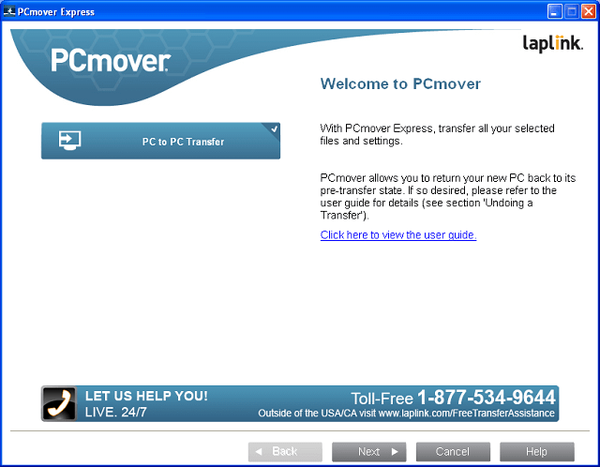
Válassza ki a számítógépet (Windows XP), ahonnan adatokat továbbít, majd kattintson a "Tovább".
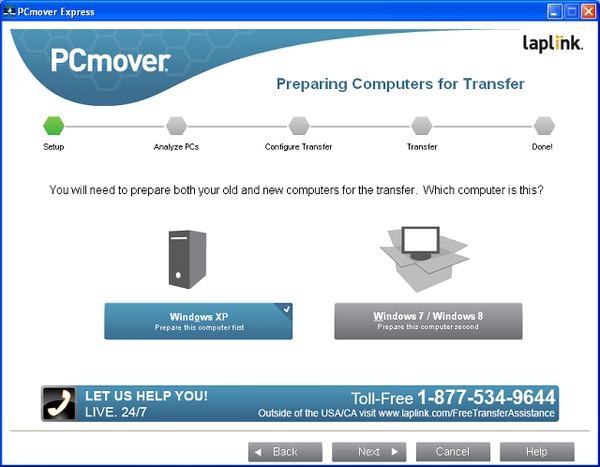
Mivel a PCmover Express ingyenes verzióját használja, válassza a "WiFi vagy vezetékes hálózat" lehetőséget, majd kattintson ismét a "Tovább" gombra.
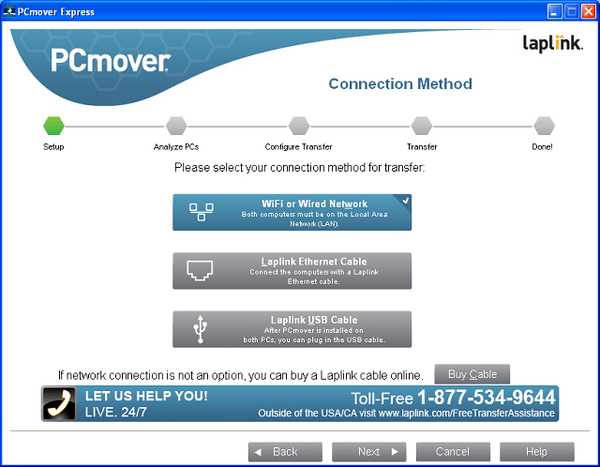
Ezután a program elemezni fogja a számítógépet, hogy összegyűjtse és előkészítse az összes adatot az új gépre történő továbbításhoz. Miután a folyamat befejeződött, lépjen a számítógépére a Windows 8 vagy a Windows 7 segítségével.
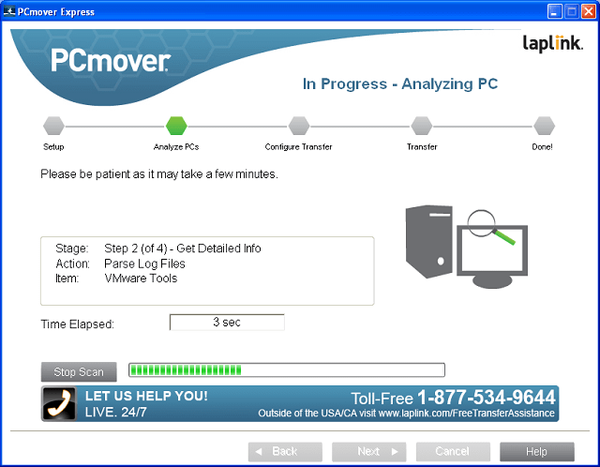
Telepítse és futtassa a PCmover Express egy új számítógépen, kattintson a "Next", válassza a "Windows 8 / Windows 7", majd a "Next".
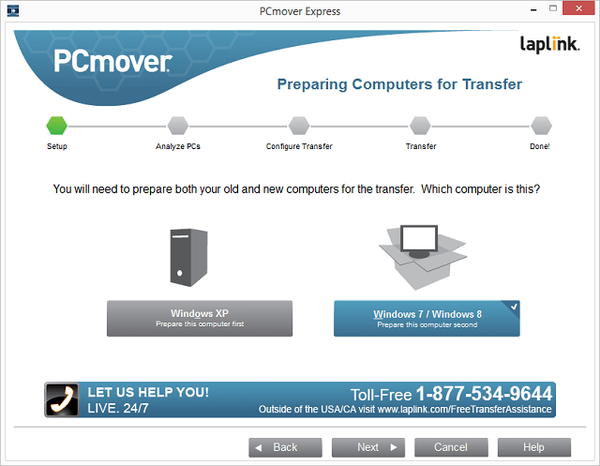
Ezután regisztrálnia kell a Laplinknél. Szerencsére csak nevet és e-mail címet kell megadnia. Miután rákattintott a "Következő".
Most válassza ki a "WiFi vagy vezetékes hálózat" elemet, majd kattintson a "Tovább" gombra..
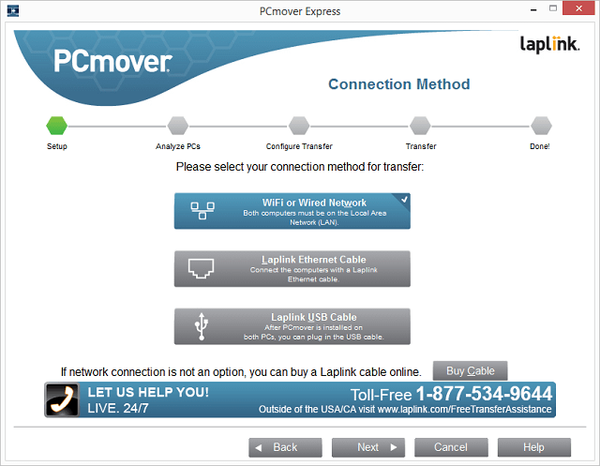
A következő képernyőn a programnak automatikusan kitöltenie kell a számítógép nevét a Windows XP rendszerrel. Ha ez nem történik meg, Windows XP számítógépen lépjen a „Start” menübe, kattintson a jobb gombbal a „Sajátgép” elemre, válassza a „Tulajdonságok” menüpontot, lépjen a „Számítógép neve” fülre, és nézze meg számítógépének teljes nevét. Ezután térjen vissza az új számítógéphez, és a PCmover Express alkalmazásban írja be a nevet a "Hálózat neve" mezőbe. Most kattintson a "Tovább".
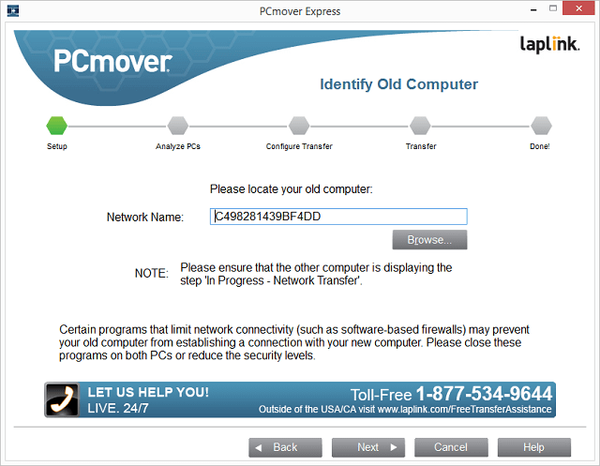
Ezután a program megkezdi a számítógép elemzését, majd kéri, hogy válassza a felhasználói fiókok áthelyezését a régi számítógépről. Azt javaslom, hogy ne tegye ezt, de rajtad múlik. Ha nem akarja, hogy a felhasználói fiókokat áthelyezzék egy új számítógépre, kattintson a "Felhasználói fiókok kiválasztása" elemre, válassza ki a fiókot, és kattintson a "Ne továbbítsa a felhasználót" gombra. Ismételje meg a folyamatot minden fióknál, és kattintson a "Tovább".
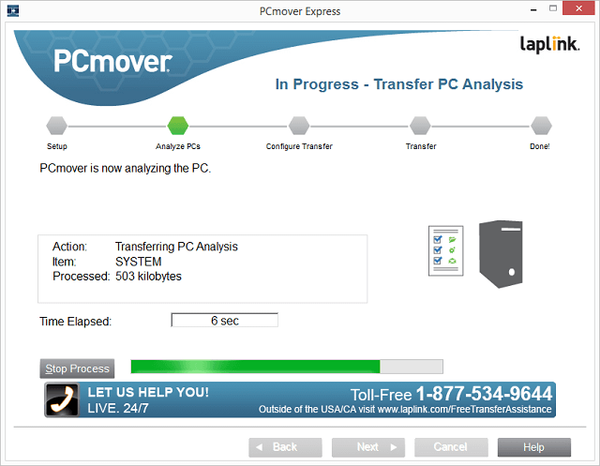
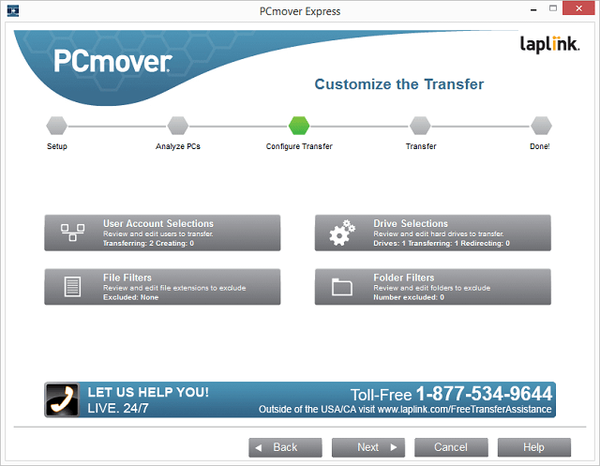
A következő szakaszban egy képernyő jelenik meg a képernyőn, amely felszólítja a Microsoft további eszközöinek telepítésére az új rendszerben. Csak válassza a „Ne telepítsen új szoftvert az új számítógépre” lehetőséget, és kattintson a „Tovább” gombra a fájlátviteli folyamat megkezdéséhez..
A fényképek, a beállítások és az egyéb fájlok számától függően az áthelyezés több órát is igénybe vehet, és amint a folyamat befejeződik, láthatja a jelentést. Ezután kattintson a "Befejezés" gombra a program leállításához és a számítógép újraindításához.
Ennyi! Ha valamilyen okból meggondolja magát a fájlok átvitelével kapcsolatban, akkor mindig megszakítja a folyamatot.
Remek napot!











